विज्ञापन
आप इस लेख को वेब ब्राउज़र में पढ़ रहे हैं। लेकिन क्या होगा यदि आप ब्राउज़र का उपयोग किए बिना ऑनलाइन होना चाहते हैं? क्या यह संभव भी है? और आप भी क्यों चाहेंगे?
वेब ब्राउज़र अविश्वसनीय रूप से लोकप्रिय हैं, यहां तक कि स्मार्ट टीवी पर भी दिखाई देते हैं। लेकिन क्या आप जानते हैं कि ऑनलाइन होने के लिए आपको किसी ब्राउज़र की आवश्यकता नहीं है? जबकि वेब ब्राउज़ करने के लिए महत्वपूर्ण, ब्राउज़र पूरी तरह से आवश्यक नहीं हैं। यह वास्तव में इस बात पर निर्भर करता है कि आप ऑनलाइन क्या करने की योजना बना रहे हैं।
आखिरकार, वर्ल्ड वाइड वेब से पहले इंटरनेट मौजूद था। कई अन्य उपकरण और प्रोटोकॉल उपलब्ध हैं जिनकी सहायता से आप बिना ब्राउज़र के ऑनलाइन हो सकते हैं।
ब्राउज़र के बिना वेब का उपयोग क्यों करें?
यह सब थोड़ा पागल लगता है, है ना? धरती पर कोई भी बिना ब्राउज़र के वर्ल्ड वाइड वेब का उपयोग क्यों करना चाहेगा? खैर, यह उतना पागल नहीं है जितना आप सोच सकते हैं।
- सुरक्षा और गोपनीयता: शायद आपके सिस्टम से समझौता किया गया है। वायरस अक्सर सीमित करते हैं कि आपके ब्राउज़र तक कैसे पहुँचा जा सकता है, और जिन साइटों पर आप जा सकते हैं। वैकल्पिक रूप से, आप उस वेबसाइट तक पहुँचने में असमर्थ हो सकते हैं जिस पर आप जाना चाहते हैं या उस फ़ाइल को डाउनलोड नहीं कर सकते जिसकी आपको आवश्यकता है।
- कोई ब्राउज़र नहीं: हो सकता है कि आपका ब्राउज़र काम न करे। इसे अनइंस्टॉल किया जा सकता था; शायद आपके पास पहले स्थान पर कभी नहीं था (असामान्य, लेकिन असंभव नहीं)। आपको यह जानना होगा कि बिना ब्राउज़र के क्रोम (या अपने चुने हुए ब्राउज़िंग ऐप) को कैसे डाउनलोड किया जाए।
- ब्राउज़र अवरुद्ध: एक मौका यह भी है कि आपके ब्राउज़र को ऑनलाइन होने से रोक दिया गया है। क्या आपके कंप्यूटर पर पैरेंटल सेटिंग चल रही हैं? क्या आप काम पर हैं, ऑनलाइन होने का प्रयास कर रहे हैं जब आपको काम करना चाहिए? यदि हां, तो जो आगे है वह केवल सलाह के लिए है; आप अपने जोखिम पर इस पृष्ठ पर किसी भी निर्देश का पालन करते हैं।
- सुस्त कनेक्शन: यह आपके कंप्यूटर की HTML फ़ाइलों को डाउनलोड करने की क्षमता को प्रभावित कर सकता है। शायद विज्ञापन, या ब्राउज़र स्क्रिप्ट, आपके कनेक्शन को धीमा कर रहे हैं? क्या वेबसाइट का समय समाप्त हो गया है, लेकिन एक फ़ाइल को होस्ट करता है जिसकी आपको आवश्यकता है?
- असंगत ब्राउज़र वाला पुराना पीसी: धीमे पीसी को आधुनिक वेब पेज चलाने में भी परेशानी होती है। यह या तो एक प्रसंस्करण समस्या हो सकती है, या यह आपके मौजूदा ब्राउज़र के लिए कई लोकप्रिय वेबसाइटों को ब्राउज़ करने के लिए एक संघर्ष हो सकता है।
ब्राउज़र के बिना फ़ाइलें डाउनलोड करना
आपके पास कोई ब्राउज़र नहीं है, लेकिन एक फ़ाइल डाउनलोड करने की आवश्यकता है। हो सकता है कि आपको यह जानने की आवश्यकता हो कि यदि आपके पास एक वेब ब्राउज़र नहीं है तो कैसे स्थापित करें; शायद यह पूरी तरह से कुछ और है। आपके पास एक सेकेंडरी डिवाइस नहीं है, और निश्चित रूप से, आपके पीसी पर स्मार्टफोन से डेटा ट्रांसफर करने का कोई तरीका नहीं है।
आप इसे कैसे करेंगे?
एफ़टीपी
शायद फाइलों को हथियाने का सबसे स्पष्ट तरीका एफ़टीपी का उपयोग करना है। आपके पास यहां दो विकल्प हैं: एक समर्पित एफ़टीपी क्लाइंट है (फाइलज़िला की तरह FileZilla - क्यों यह FTP क्लाइंट अपने प्रतिस्पर्धियों पर विजय प्राप्त करता हैपोर्टेबल ऐप्स आपको स्वतंत्र बनाते हैं। एक यूएसबी स्टिक पर या आपके ड्रॉपबॉक्स फ़ोल्डर में संग्रहीत, आपके सभी आवश्यक उपकरण आपकी उंगलियों पर होंगे जहां भी आप जाएंगे। आपको कुछ भी इंस्टॉल नहीं करना पड़ेगा। अधिक पढ़ें ). दूसरा कमांड लाइन का उपयोग करना है।
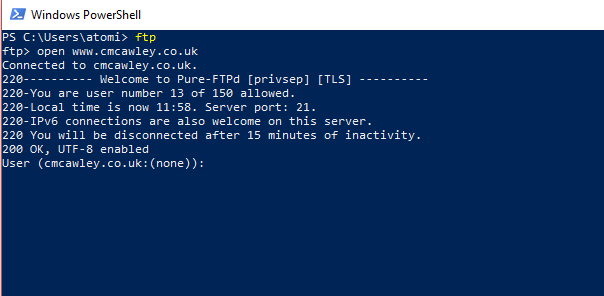
फ़ाइल डाउनलोड करने के लिए Windows PowerShell और FTP का उपयोग करना आसान है। बस ftp कमांड इनपुट करें, फिर उपयोग करें:
खुले ftp.domain.nameजब क्रेडेंशियल दर्ज करने के लिए कहा जाए, तो ऐसा करें। दूरस्थ सर्वर से डेटा को स्थानांतरित करने के लिए पुट और प्राप्त कमांड का उपयोग करें। और चाहिए? एफ़टीपी प्रॉम्प्ट पर पावरशेल विंडो में मदद टाइप करें।
Linux टर्मिनल में FTP का उपयोग करने के लिए, उपयोग करें:
एफ़टीपी डोमेन.नामआप डोमेन के आईपी पते का भी उपयोग कर सकते हैं, या यदि आपको लॉग इन करने की आवश्यकता है:
एफ़टीपी उपयोगकर्ता@ftpdomain.nameयदि आपको उपयोगकर्ता नाम और पासवर्ड इनपुट करने के लिए कहा जाए, तो ऐसा करें। जब कोई कनेक्शन स्थापित हो जाता है, तो फ़ाइल संरचना के माध्यम से नेविगेट करने के लिए सामान्य लिनक्स कमांड का उपयोग करें। फ़ाइल डाउनलोड करने के लिए तैयार हैं? स्थानीय डाउनलोड निर्देशिका सेट करके प्रारंभ करें:
एलसीडी / होम / यूजर / योरडायरेक्टरीनामफिर बस कमांड प्राप्त करें का उपयोग करें:
फ़ाइल नाम प्राप्त करेंwget
wget लिनक्स में एक नेटिव फंक्शन है (और इसे विंडोज और मैकओएस में थर्ड-पार्टी टूल्स का उपयोग करके इंस्टॉल किया जा सकता है)। फ़ाइलों और वेब पेजों को डाउनलोड करने के लिए आदर्श, इसका उपयोग इस प्रकार है:
wget www.url-here.com/filename.fileextएक डाउनलोड को संशोधित करने के लिए विभिन्न स्विचों का उपयोग किया जा सकता है, जिससे आप संपूर्ण साइटों को डाउनलोड कर सकते हैं, एक विशेष प्रकार की फाइलें ले सकते हैं, और बहुत कुछ। हमारा देखें wget. के लिए गाइड Wget में महारत हासिल करना और कुछ साफ-सुथरी डाउनलोडिंग ट्रिक्स सीखनाकभी-कभी किसी वेबसाइट को अपने ब्राउज़र से स्थानीय रूप से सहेजना पर्याप्त नहीं होता है। कभी-कभी आपको थोड़ी अधिक शक्ति की आवश्यकता होती है। इसके लिए, Wget के नाम से जाना जाने वाला एक छोटा सा कमांड लाइन टूल है। वेट है... अधिक पढ़ें पूरी जानकारी के लिए।
पावरशेल
Windows PowerShell का उपयोग फ़ाइलों को डाउनलोड करने के लिए भी किया जा सकता है। दाएँ क्लिक करें शुरू, और चुनें विंडोज पावरशेल, फिर निम्नलिखित दर्ज करें:
$WebClient = न्यू-ऑब्जेक्ट सिस्टम। जाल। वेब क्लाइंट। $ वेब क्लाइंट। फ़ाइल डाउनलोड करें(" https://url-here/file","C:\path\file")इस आदेश का उपयोग FTP या मानक HTTP कनेक्शन के माध्यम से संग्रहीत फ़ाइलों के लिए किया जा सकता है। यदि क्रेडेंशियल की आवश्यकता है, तो Invoke-Webrequest कमांड का उपयोग करें
आह्वान-वेबअनुरोध -उरी https://www.url-here.com/ -आउटफाइल सी:"\पथ\फ़ाइल" -क्रेडेंशियल "yourUserName"ध्यान दें कि आगे बढ़ने से पहले आपको अपना उपयोगकर्ता नाम और पासवर्ड दर्ज करने के लिए एक डायलॉग बॉक्स दिखाई देगा। डाउनलोड तभी काम करेगा जब आपकी साख प्रमाणित होगी।
बिटटोरेंट
एक अधिक स्पष्ट दृष्टिकोण, बिटटोरेंट पीयर-टू-पीयर फ़ाइल साझाकरण व्यापक रूप से उपयोग किया जाता है। इसका अवैध डाउनलोड तक सीमित नहीं है बिटटोरेंट के लिए 8 कानूनी उपयोग: आप चौंक जाएंगेHTTP की तरह, जिसे आपका ब्राउज़र वेबसाइटों के साथ संचार करने के लिए उपयोग करता है, बिटटोरेंट सिर्फ एक प्रोटोकॉल है। आप पायरेटेड सामग्री डाउनलोड करने के लिए अपने ब्राउज़र का उपयोग कर सकते हैं, जैसे आप पायरेटेड डाउनलोड करने के लिए बिटटोरेंट क्लाइंट का उपयोग कर सकते हैं... अधिक पढ़ें — Microsoft, Canonical, Ubisoft, और अन्य इसका उपयोग ऑपरेटिंग सिस्टम और सॉफ़्टवेयर इंस्टॉलर फ़ाइलों को वितरित करने के लिए करते हैं।
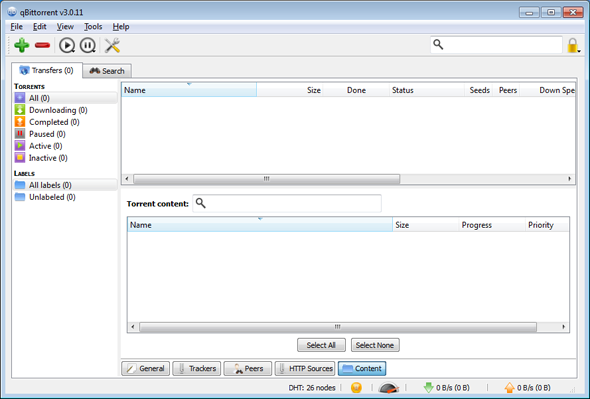
आपको अपने सिस्टम पर .torrent फ़ाइल और साथ ही बिटटोरेंट क्लाइंट प्राप्त करने के लिए यहां सूचीबद्ध फ़ाइल-हथियाने के तरीकों में से एक का उपयोग करने की आवश्यकता होगी। एक बार जब आप इसे प्राप्त कर लेंगे, तो आप फ़ाइल डाउनलोड करने के लिए तैयार होंगे।
कर्ल
Wget की तरह, cURL का उपयोग किसी वेबसाइट से फ़ाइलें डाउनलोड करने के लिए किया जा सकता है।
कर्ल -ओ https://url-here.com/file.name-O विकल्प आपके कंप्यूटर पर फाइल को सेव करता है। -o का प्रयोग करें और नाम बदलने के लिए फ़ाइल नाम निर्दिष्ट करें:
कर्ल -ओ myfile.name https://url-here.com/file.nameइस बीच, कई फाइलों को बारी-बारी से निर्दिष्ट करके डाउनलोड किया जा सकता है। एफ़टीपी भी कर्ल के माध्यम से एक विकल्प है:
कर्ल ftp://ftp.url-here.com --उपयोगकर्ता उपयोगकर्ता नाम: पासवर्डविंडोज उपयोगकर्ता पावरशेल में कर्ल तक पहुंच सकते हैं। बस दर्ज करें कर्ल प्रांप्ट पर, फिर उरी प्रांप्ट पर एक कर्ल निर्देश दर्ज करें। लिनक्स में प्री-इंस्टॉल्ड, आप उसी तरह टर्मिनल से कर्ल एक्सेस कर सकते हैं।
बिना ब्राउजर के सॉफ्टवेयर इंस्टाल करें
क्या होगा यदि आपको ब्राउज़र के बिना सॉफ़्टवेयर स्थापित करने की आवश्यकता है, लेकिन यह नहीं पता कि इसे कहां खोजना है? FTP, wget और PowerShell बिना किसी पते के बेकार हैं, इसलिए विकल्प एक ऐप स्टोर या पैकेज मैनेजर है।
ऐप स्टोर
MacOS और Windows दोनों के अपने स्वयं के समर्पित ऐप स्टोर हैं, दोनों को डेस्कटॉप से पहुँचा जा सकता है। जब तक आप एक वैध खाते से साइन इन हैं, तब तक आप अपने इच्छित सॉफ़्टवेयर को ब्राउज़ करने, डाउनलोड करने और इंस्टॉल करने में सक्षम होना चाहिए।
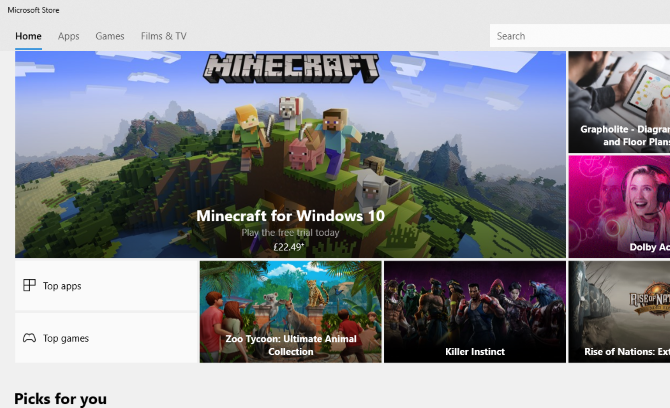
पैकेज प्रबंधक
इस बीच, लिनक्स के पास पैकेज मैनेजर का विकल्प है। यह एक कमांड लाइन टूल है जो सॉफ्टवेयर रिपॉजिटरी को टेक्स्ट-आधारित एक्सेस प्रदान करता है। जबकि आपको उस सॉफ़्टवेयर का नाम जानने की आवश्यकता है जिसे आप इंस्टॉल करना चाहते हैं, मूल कमांड प्रत्येक अवसर पर समान रहता है। हालांकि, ऑपरेटिंग सिस्टम के बीच कमांड अलग होगा।
उदाहरण के लिए, उबंटू में, कमांड होगी:
उपयुक्त पैकेज-नाम स्थापित करेंइस बीच फेडोरा में, आप टाइप करेंगे:
यम पैकेज-नाम स्थापित करेंयदि आपका डिस्ट्रो RPM पैकेज मैनेजर का उपयोग करता है, तो निम्न कमांड काम करेगा:
आरपीएम -ivh पैकेज-नामसोशल मीडिया के संपर्क में रहें
वेब ब्राउज़र के लिए सबसे लोकप्रिय उपयोगों में से एक सोशल मीडिया या ईमेल का उपयोग करना है। चैट भी लोकप्रिय है। क्या आप अब भी बिना ब्राउज़र के इन सेवाओं का उपयोग कर सकते हैं?
निःसंदेह तुमसे हो सकता है।
ईमेल
अपने कंप्यूटर पर, आप शायद अपने ईमेल को वेब ब्राउज़र में एक्सेस करते हैं। जीमेल बेहद लोकप्रिय है, जैसा कि माइक्रोसॉफ्ट की आउटलुक सेवा है। आप जानते हैं कि आप अपने ईमेल की जांच के लिए अपने फोन पर ऐप का उपयोग कैसे करते हैं? खैर, यह कंप्यूटर पर कैसे हुआ करता था, और अब भी हो सकता है।
बस अपने ऑपरेटिंग सिस्टम के डिफ़ॉल्ट ईमेल क्लाइंट को लोड करें, और ईमेल खाता क्रेडेंशियल दर्ज करें। कुछ सेकंड बाद, आपके ईमेल ब्राउज़र के बिना आपके इनबॉक्स में आ जाएंगे!
समाचार समूह
यूज़नेट उतना लोकप्रिय नहीं है जितना पहले हुआ करता था, लेकिन यह एक वफादार अनुयायी के साथ एक संसाधन बना हुआ है। जब तक आपके पास न्यूज़रीडर है, तब तक कई अलग-अलग विषयों के चर्चा समूह यहां पढ़े जा सकते हैं।
जबकि यूज़नेट के माध्यम से पहुँचा जा सकता है group.google.com ब्राउज़र में, न्यूज़रीडर ऐप बेहतर होता है। उदाहरण के लिए, मोज़िला थंडरबर्ड एनएनटीपी पढ़ सकता है; आप एक समर्पित न्यूज़रीडर पसंद कर सकते हैं।
आरएसएस
इसी तरह, RSS (रियली सिंपल सिंडिकेशन) एक ऐसा टूल है जिसका इस्तेमाल आजकल कम किया जाता है। हालाँकि, लगभग 10 साल पहले, आपकी पसंदीदा वेबसाइटों से अपडेट प्राप्त करना महत्वपूर्ण था। आज भी इसका एक उद्देश्य है, इस बीच, खिलाड़ियों को पॉडकास्ट परोसना और फीडली जैसे ऐप्स को अपनी पसंदीदा वेबसाइटों से नवीनतम सामग्री को हथियाने देना।
कई RSS क्लाइंट डेस्कटॉप कंप्यूटर के लिए उपलब्ध हैं। फिर से, आपको कुछ मामलों में RSS फ़ीड का सटीक URL जानना होगा; यह कहने के बाद, ऐप्स RSS फ़ीड्स के लिए XML पृष्ठों को स्वचालित रूप से खोजने में बेहतर हो रहे हैं।
चैट क्लाइंट
अंत में, ऑनलाइन गतिविधियों में सबसे लोकप्रिय है: चैटिंग! कई लोकप्रिय चैट सेवाएं वर्तमान में उपयोग की जाती हैं, जैसे कि फेसबुक मैसेंजर और स्काइप। कई चैट क्लाइंट उपलब्ध हैं, और ये वर्ल्ड वाइड वेब को बायपास कर डेटा सीधे उस व्यक्ति को भेजते हैं जिसके साथ आप चैट कर रहे हैं।
इसे देखो चैट क्लाइंट की सूची विंडोज, मैक और लिनक्स के लिए 7 सर्वश्रेष्ठ चैट ऐप्स और क्लाइंटऑल-इन-वन मैसेंजर से लेकर समर्पित चैट क्लाइंट तक, विंडोज, मैक या लिनक्स पर उपयोग करने के लिए यहां कुछ बेहतरीन चैट ऐप हैं। अधिक पढ़ें अधिक जानकारी के लिए।
ग्राफिक-मुक्त ब्राउज़िंग
यदि आपको वास्तव में वेब का उपयोग करना है, तो बिना किसी समर्पित ब्राउज़र के ऐसा करना संभव है। यह आदर्श नहीं है, लेकिन कमांड-लाइन टूल का उपयोग करना संभव है।
बनबिलाव
शायद उन सभी में सबसे हल्का ब्राउज़र, लिंक्स लिनक्स उपकरणों के लिए एक कमांड लाइन उपकरण है। इसके साथ स्थापित किया जा सकता है:
उपयुक्त लिंक्स स्थापित करेंएक बार चलने के बाद, उस साइट का URL दर्ज करना शुरू करने के लिए G पर टैप करें जिससे आपको डेटा चाहिए। ध्यान दें कि एडोब फ्लैश या जावास्क्रिप्ट के लिए कोई समर्थन नहीं है।
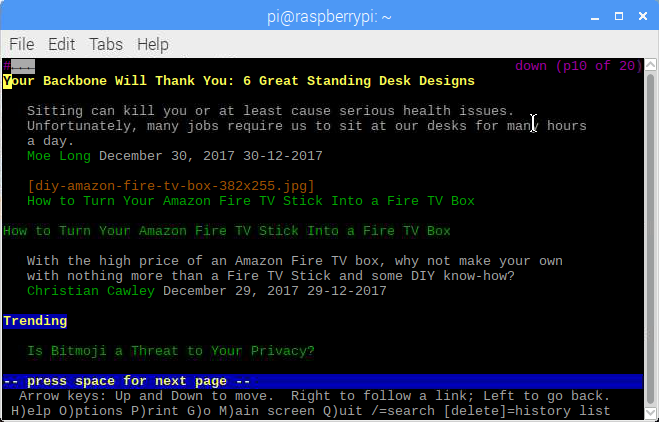
यह सबसे अच्छा समाधान नहीं है, लेकिन अगर आप सीधे यूआरएल नहीं जानते हैं तो डाउनलोड करने के लिए फाइलों को ढूंढना थोड़ा आसान तरीका है।
टेलनेट
वेब ब्राउज़ करने का दूसरा तरीका टेलनेट के माध्यम से है। कमांड लाइन का उपयोग करके Google तक पहुंचना संभव है। Linux और macOS उपयोगकर्ता इसे मूल रूप से कर सकते हैं; विंडोज यूजर्स को सबसे पहले टेलनेट को इनेबल करना होगा। इसे क्लिक करके करें शुरू और प्रवेश नियंत्रण. पर जाए प्रोग्राम > विंडोज़ सुविधाओं को चालू या बंद करें और टेलनेट क्लाइंट मिलने तक नीचे स्क्रॉल करें। बॉक्स को चेक करें, फिर ठीक है और फ़ाइलें स्थापित होने तक प्रतीक्षा करें। आपको विंडोज़ को पुनरारंभ करना होगा।
टेलनेट के माध्यम से Google तक पहुँचने के लिए, प्रारंभ मेनू पर राइट-क्लिक करें और Windows PowerShell खोलें। यहां, दर्ज करें:
टेलनेट google.com 80. प्राप्त करें / HTTP / 1.0। होस्ट: google.comफिर से एंटर टैप करें, और आप Google तक पहुंच प्राप्त कर लेंगे। बेशक, यह वेब ब्राउज़ करने का सबसे अच्छा तरीका नहीं है, लेकिन अगर आप यूआरएल जानते हैं तो आप अलग-अलग वेब पेज देखने के लिए इसका इस्तेमाल कर सकते हैं। GET कमांड यहाँ सभी महत्वपूर्ण है; यह एक HTTP कमांड है, कई में से एक। इस HTTP कमांड की सूची मदद करनी चाहिए।
एक वेब ब्राउज़र के लिए इतने सारे विकल्प!
आपके वेब ब्राउज़र के काम नहीं करने या अन्यथा अनुपयोगी होने के कारण, आपको अपने वेब उपयोग के समाप्त होने की आशंका हो सकती है। लेकिन वास्तव में, वर्ल्ड वाइड वेब इंटरनेट का केवल एक पहलू है, और आपको ऑनलाइन होने के लिए ब्राउज़र की भी आवश्यकता नहीं है। निश्चित रूप से, यह सामाजिक नेटवर्क और ऑनलाइन स्टोर के साथ जुड़ना आसान बनाता है, लेकिन इसके अलावा, अन्य टूल ब्राउज़र की कमी को दूर कर सकते हैं, भले ही यह केवल एक नया इंस्टॉल करने के लिए फ़ाइलों को डाउनलोड करने के लिए हो एक।
क्या आपने कभी खुद को बिना वेब ब्राउज़र के पाया है? शायद आप सॉफ़्टवेयर डाउनलोड करने या Reddit पर यूज़नेट का आनंद लेने के लिए कमांड-लाइन निर्देशों का उपयोग करना पसंद करते हैं। हमें टिप्पणियों में और बताएं।
क्रिश्चियन कावले सुरक्षा, लिनक्स, डीआईवाई, प्रोग्रामिंग और तकनीकी व्याख्या के उप संपादक हैं। वह द रियली यूजफुल पॉडकास्ट भी बनाता है और उसे डेस्कटॉप और सॉफ्टवेयर सपोर्ट का व्यापक अनुभव है। लिनक्स प्रारूप पत्रिका में योगदानकर्ता, ईसाई एक रास्पबेरी पाई टिंकरर, लेगो प्रेमी और रेट्रो गेमिंग प्रशंसक है।